Vous souhaiterez peut-être qu’une macro que vous avez enregistrée s’exécute automatiquement lorsque vous ouvrez un classeur spécifique. La procédure suivante utilise un exemple pour vous montrer comment cela fonctionne. Vous pouvez également exécuter des macros automatiquement au démarrage d’Excel.
Avant de commencer, vérifiez que l’onglet Développeur est affiché dans le ruban. Pour plus d’informations, consultez Afficher l’onglet Développeur.
Pour utiliser l’exemple ci-dessous, ouvrez un nouveau classeur.
Important : Le code VBA ne peut pas être annulé. Veillez donc à tester votre code sur un classeur vide ou une copie d’un classeur existant. Si le code ne fait pas ce que vous voulez, vous pouvez fermer le classeur sans enregistrer les modifications.
-
Cliquez sur Développeur > Visual Basic.

-
Dans le Explorer projet VBA sur le côté gauche, développez le dossier Projet VBA de votre classeur, puis double-cliquez sur le module ThisWorkbook. Si vous ne voyez pas le Explorer Project, vous pouvez accéder à Afficher > Explorer project ou appuyer sur Ctrl+R.
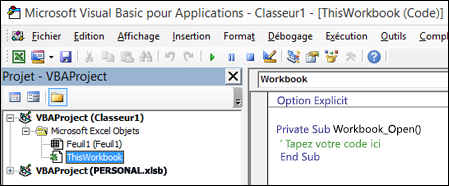
-
Dans la fenêtre de module qui s’ouvre à droite, insérez le code suivant :
Private Sub Workbook_Open() ' Put your code here End Sub
-
Collez votre code enregistré dans la procédure Sub entre les lignes Sub et End Sub .
Fermez Visual Basic Editor (vous n’avez rien à enregistrer).
-
Enregistrez le classeur en tant que classeur excel Macro-Enabled (*xlsm) et fermez-le.
La prochaine fois que vous ouvrirez le classeur, le code que vous avez ajouté à la procédure Workbook_Open s’exécutera automatiquement.
Avant de commencer, vérifiez que l’onglet Développeur est affiché dans le ruban. Pour ce faire :
-
Dans le menu, cliquez sur Excel > Préférences... > ruban & Barre d’outils.
-
Dans la catégorie Personnaliser le ruban, dans la liste Onglets principaux, sélectionnez la zone Case activée développeur.
-
Cliquez sur Enregistrer.
Pour utiliser l’exemple ci-dessous, ouvrez un nouveau classeur.
Important : Le code VBA ne peut pas être annulé. Veillez donc à tester votre code sur un classeur vide ou une copie d’un classeur existant. Si le code ne fait pas ce que vous voulez, vous pouvez fermer le classeur sans enregistrer les modifications.
-
Cliquez sur Développeur > Visual Basic.
-
Dans le Explorer projet VBA sur le côté gauche, développez le dossier Projet VBA de votre classeur, puis double-cliquez sur le module ThisWorkbook.
-
Dans la fenêtre de module qui s’ouvre à droite, insérez le code suivant :
Private Sub Workbook_Open() ' Put your code here End Sub
-
Collez votre code enregistré dans la procédure Sub entre les lignes Sub et End Sub .
Fermez Visual Basic Editor (vous n’avez rien à enregistrer).
-
Enregistrez le classeur en tant que classeur excel Macro-Enabled (*xlsm) et fermez-le.
La prochaine fois que vous ouvrirez le classeur, le code que vous avez ajouté à la procédure Workbook_Open s’exécutera automatiquement.
Vous avez besoin d’une aide supplémentaire ?
Vous pouvez toujours poser des questions à un expert de la Communauté technique Excel ou obtenir une assistance dans la Communauté de support.










